듀얼 모니터 설정은 집이나 사무실에서 생산성을 높이는 데 도움이 됩니다. Windows 11 에서 이러한 설정을 실행하고 있다면 이미 그 이점에 대해 잘 알고 있을 것입니다. 하지만 듀얼 모니터에서 별도의 배경화면을 설정할 수 있다는 사실을 모를 수도 있습니다. 고맙게도 듀얼 모니터 설정을 최대한 활용하는 방법을 보여드리겠습니다.
아래에서 두 개 이상의 모니터에 별도의 배경 화면을 설정하는 가장 쉬운 방법을 보여줍니다. 작업 속도를 높이고 싶다면 바탕 화면에 미리 새 폴더를 만들고 바탕 화면에 원하는 이미지로 채울 수 있습니다. 그렇지 않은 경우 언제든지 사진 폴더(또는 원하는 폴더)에서 이미지를 선택할 수 있습니다.
Windows 11에는 다양한 배경 사진과 테마가 미리 설치되어 있습니다. 설정 내의 개인화 탭에서 테마를 선택하거나 사용자 지정 테마를 만들 수 있습니다. 듀얼 모니터 설정에 약간의 감각을 부여하는 더 간단한 방법을 원하는 경우에 이것을 언급합니다. 그러나 듀얼 모니터 설정에 자신의 이미지를 사용하려면 계속 읽어보고 방법을 알아보세요.
Windows 11에서 듀얼 모니터에 별도의 배경 화면을 설정하는 방법
1. 키보드에서 Windows + I 키를 누릅니다. 그러면 설정이 열립니다. 반대로 작업 관리자에서 시작 또는 검색 아이콘을 클릭 하고 검색 표시줄에 "설정"을 입력 할 수 있습니다 .
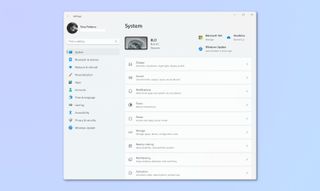
2. 개인화를 선택한 다음 배경을 선택합니다 .
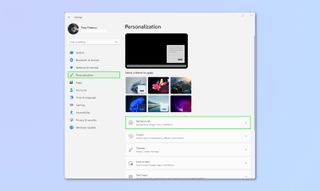
3. 배경 개인화 목록에서 그림을 클릭합니다 .
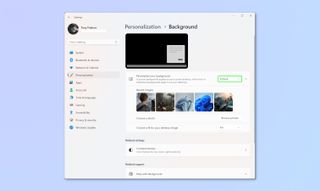
4. 사진 찾아보기를 선택 하고 데스크탑 배경으로 사용하려는 이미지를 클릭합니다 . 이미지를 저장한 모든 폴더에서 사진을 선택할 수 있습니다 .
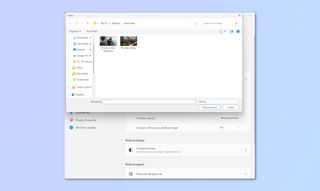
5. 최근 이미지에서 이미지를 마우스 오른쪽 버튼으로 클릭 하고 모니터 1로 설정 또는 모니터 2로 설정을 선택합니다 . 이 프로세스는 모니터가 2대 이상인 경우에도 적용됩니다.
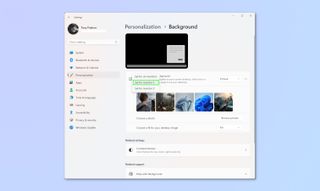
이제 Windows 11에서 듀얼 모니터에 별도의 배경 화면을 설정하는 방법을 알았으므로 사용 가능한 최고의 모니터 중 하나로 설정을 개선할 때입니다 . 생산성을 높일 수 있는 Windows 11의 7가지 숨겨진 기능을 포함하여 다른 Windows 11 팁도 많이 있습니다 . 또한 Windows에서 HEIC 파일을 여는 방법 , Windows에서 작업 스케줄러를 사용하는 방법 , Windows 10에서 자동 업데이트를 끄는 방법 , 하드 드라이브에서 데이터를 복구하는 방법 , 컴퓨터에 아이폰 .
